《计算机维修与维护技术》作业
计算机硬件测试报告
专业:
班级:
学号:
姓名:
得分:
完成时间:20##年12月5日
一、计算机的基本信息
1. CPU基本信息:
处理器 AMD Athlon(速龙) 64 X2 双核 3800+
速度 2.00 GHz (200 MHz x 10.0) / HyperTransport: 1000 MHz
处理器数量 核心数: 2 / 线程数: 2
核心代号 Windsor
生产工艺 90 纳米
插槽/插座 Socket AM2 (940)
一级数据缓存 64 KB, 2-Way, 64 byte lines
一级代码缓存 64 KB, 2-Way, 64 byte lines
二级缓存 2 x 512 KB, 16-Way, 64 byte lines
特征 MMX+, 3DNow!+, SSE, SSE2, SSE3, HTT, X86-64
2. 主板
主板型号 OEM 主板
芯片组 威盛 K8M890CE
板载设备 视频设备 (启用)
BIOS American Megatrends Inc. 080013
制造日期 11/17/2006
3. 内存
DIMM 0: 圣创雷克 DDR2 533MHz 512MB
制造日期 20## 年 12 月
型号 SHARETRONIC
序列号: 605C3AA4
4. 硬盘
产品 日立 HDS728080PLA380 40Y9028LEN
大小 80 GB
转速 7200 转/分
缓存 7677 KB
硬盘已使用 共 762 次,累计 6634 小时
固件 PF2OA6FA
接口 UDMA-6 (Ultra ATA-133)
数据传输率 150 MB/秒
特征 S.M.A.R.T, APM, 48-bit LBA, NCQ
5. 显卡
主显卡 ATI Radeon HD 2400 Pro
显存 128 MB
频率 核心: 600MHz / 显存: 600MHz
制造商 宝龙达
BIOS版本 113-AB20002-101-BT
BIOS日期 01/28/08
驱动版本 6.14.10.7082
驱动日期 20100505
6. 网卡
网卡 博通 BCM440x 100Base-TX Fast Ethernet
制造商 联想
7. 声卡
声卡 Analog Devices AD1986 @ 威盛 VT1708/A 高保真音频
二、使用测试工具测试硬件性能
1.使用Super PI测试CPU性能


2. 使用硬盘测试软件HD Tune Pro 测试硬盘
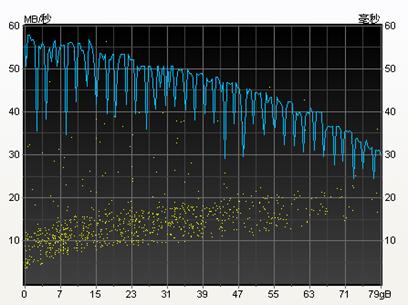

3. 使用显卡测试软件3D Mark测试显卡
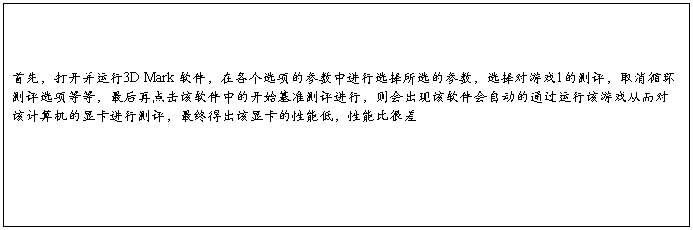

4.使用内存测试软件MemTest测试内存
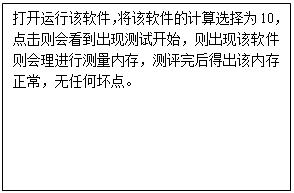

5.使用显示器测试软件DisplayX测试显示器


6.使用声卡测试软件Right Mark Audio Analyzer测试声卡
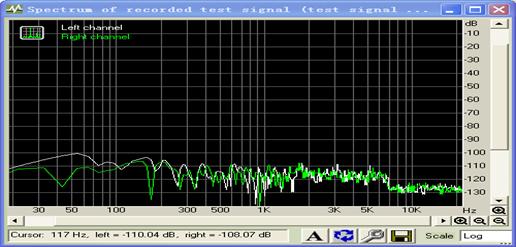

7.使用光驱测试软件Nero CD-DVD Speed测试光驱

 8.使用键鼠测试软件KeyboardTest测试键鼠
8.使用键鼠测试软件KeyboardTest测试键鼠


三、计算机的总体测评
1. 使用软件鲁大师测试整机系统
综合性能测评
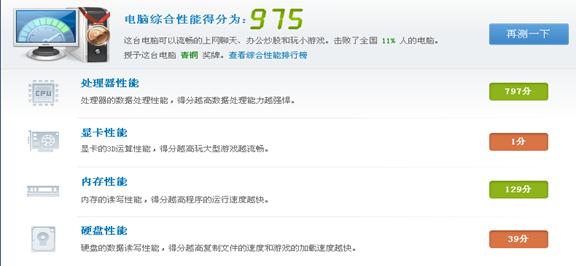
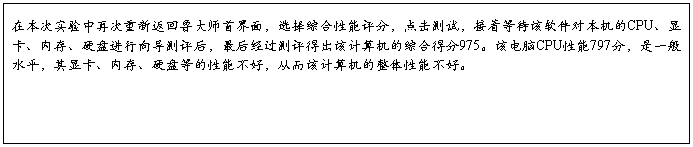
四、 对计算机的总体测评结果的综述
通过本次试验对计算机硬件性能的测定,总体性能不好,中下游水平;CPU的浮点运算、存储运算及定点数的计算能力一般,并且计算机的内存性能不好,其运算、存储、多媒体等的性能也不好;而对于对该计算机的硬盘的测评,得出该硬盘的容量太小,其转速能力一般,硬盘中的侧盘对数据的复位,读写,校验,定位,诊,格式化等的运算较慢;再者该计算机的显卡在运行一些较大的应用程序的屏幕出现闪烁现象,显卡的性能不好;总的来说,该计算机的整体性能不好;
第二篇:计算机电脑拆装、硬件 软件实验报告
学生实习实训报告
实习类型:__校内实习 _
学 号: 0901110021 _
学生姓名: 黄飞标 _ __
指导教师: 储云鹏 __
专业班级:信息安全技术0901班 _
院 (部): _ 电子信息系 _ _
20xx年 1 月 7日

实习实训成绩评定表

一、 目录
1. 实验目的和要求…………………………………2
2. 实验报告摘要………………………….…….…2
3. 实习岗位………………………………….… …3
4. 实习安排………………………………….… … 3
5. 实习内容………………………………………….4
1. 计算机硬件知识、……………………4
2. 拆卸与组装的知识、实习……………3
3. 学前须知………………………………3
6. 实习拆装硬件过程………………………………16
1. 计算机的组装…………………………16
7. 实习软件的过程………………………………. 20
1. 制作双绞线……………………………20
2. 为电脑装系统………………………….22
8. 实验总结与体会 …………………………………25
9. 关键字……………………………………. …….26
10.参考文献…………………………………………26
二、 正文
1、 实验目的和要求
训练学生从事专业技术工作所必须的各种基本技能和实践动手能力,培养学生理论联系实际、从实际出发分析、研究和解决问题的能力,将学生所学的知识系统化,为以后其他专业课和毕业设计打下坚实的基础。要求学生四人一组完成计算机系统安装、硬件的认识、主要包括计算机主板、CPU、存储器、硬盘、总线接口、各种板卡等硬件的认并完成整机的拆卸和安装,并学会windows2003最基本的网络环境的设臵。学会制作水晶头,用双绞线将客户机与服务器连接,并能在客户端访问服务器中的共享文件夹,用PoweiPoint做出 各个环节相应的总结和课件并进行分组考核。
2、实习报告摘要
1、通过计算机的拆装与组装,认识计算机的硬件和结构,清楚各个部件的基本作用,了解计算机的整个组装过程和注意事项。
硬盘是计算机数据存放的地方,计算机内所有的图片、文字、音乐等等信息都是以文件的形式存放在硬盘内的。
安装CPU:数据线的色线靠电源插座的一侧。将数据线的另一端和主板的IDE接口连接,数据线对准IDE接口的第一针。
2、我们主要是掌握计算机网络技术中的双绞线制作的方法。
通过实习所得到的收获,清楚自己的不足之处.
3.水晶头的制作。
2、实习岗位:拆装实验室和布线实验室。
3、实习安排:2009~2010第一学期第18周共一周,20学时
(1) 计算机硬件知识、拆卸与组装的知识、实习; 理论课时 4学时
实习课时 8学时
(2) windows2003系统的基本知识、系统设臵、网络连
接与设臵、实习;
理论课时 2学时
实习课时 2学时
(3)网络的基本知识、参观认识实习。
(4)硬件实习报告及实习小结课件撰写的格式及要求; 理论课时1学时
实习课时 撰写总结和课件;
(5)考核 4学时
4、实习内容
(1)计算机硬件知识、拆卸与组装的知识、实习。
学前须知:
一台最基本的PC是由CPU、主板、内存、硬盘、光驱、软驱、显卡、声卡、显示器、音箱、机箱电源、键盘鼠标所构成。首先要记住的是无论安装什么,一定要确保系统没有接通电源。其次是注意,虽然各PC接口依照严格的规范要求,理论上不会发生接口方向接反的现象;但是如果你使用蛮力强行插入,当然也可能把一些配件安装到其他的插槽上面。这样造成的后果就相当严重,笔者周围就有朋友把内存插反而使其烧毁的例子。另外需要注意的就是防止静电,人体在干燥天气积聚的静电很轻易地就能将集成电路块击穿而导致整个配件报废,因此在装机前最好去洗手间触摸一下金属水管,这样就能释放身上所带的静电了。
CPU:
中央处理器(简记CPU)是PC机硬件系统的核心部件,由运算器和控制器组成。运算器是对信息进行加工、处理的部件,主要用来进行各种算术、逻辑运算。控制器是计算机的“大脑”,是神经中枢和指挥中心,它根据程序指令的要求,向其他各部件发出控制信息,控制其他各部件协调一致地工作。
把运算器和控制器集成在一块芯片上称为中央处理
器(CPU)。一台计算机功能的强弱、运算能力的大小主要由CPU决定,所以通常用CPU的型号去区分不同种类的计算机。如Pentium,Pentium Ⅱ,Pentium Ⅲ 等。
微机有8位、16位、32位或64位CPU等,其含义是可直接操作8位、16位、32位或64位二进制数。目前CPU已发展到64位,即一次可传送64位二进制数。
下面,我们再来介绍一下双核CPU。
随着CPU主频的不断增长、工艺线宽的不断缩小,CPU散热、电流泄露、热噪等问题变得越来越棘手,单纯的主频提升已经遭遇瓶颈,因此CPU厂商开始寻求新的发展方向,双核CPU电脑应运而生。在对待双核处理器的态度上,芯片厂商都表现出了异乎寻常的热情,预示了CPU市场的未来发展方向——双核甚至多核CPU的发展将引导整个产业链的方向。
龙芯3号,2008 年底4核、20xx年底8核,百万亿次,能耗最低,构建计算机群。
处理器实际性能是处理器在每个时钟周期内所能处理的指令数总量,因此增加一个内核,处理器每个时钟周期内可执行的单元数将增加一倍,这将大大提升处理器的工作效率。而且,双核CPU所具备的两个物理核心是相对独立的,每个核心都可以拥有独立的一二级缓存、寄存器、运算单元,可以使两个独立进程互不干扰。
双核CPU超越了传统的单核CPU的技术局限,借助两颗“心脏”所具有的高性能和多任务优势,我们可以更加轻松地创建数字内容,进行多任务处理。另外,双核电脑可以做到在前台一边创建专业数字内容和撰写电子邮件,同时在后台一边运行防火墙软件或者从网上下载音频文件。
I/O接口 :
PC机与外部设备之间的数据交换需要通过I/O接口,因为: ? 外部设备处理的信息既有用数字形式(由“0”、“1”组成的信息)表示的,也有用模拟量(如电压、电流等物理量)表示的,而在PC机的内部只能处理数字量;
? 计算机内部处理数据的速度很快,而外部设备处理数据的速度相对要慢些,通过I/O接口能协调主机与外部设备之间的数据传送。
现在的PC机通常把常用的一些接口电路都集成在主机板上,主要有:
1)串行通信适配器接口(COM1,COM2)
它将信息一位一位地按次序传送,常用来连接鼠标、绘图
仪、调制解调器等。
2)并行打印机适配器接口(LPT1,LPT2)
它传送信息时一次同时传送若干位,常用于连接打印
机。
3)软盘控制器接口-用于连接软盘驱动器。
4)硬盘控制器接口-用于连接硬盘驱动器。
5)通用串行总线接口(USB)
USB是PC与外围设备连接的接口新标准,它能够将多个外部设备相互串联,树状结构最多可接127个外设。即插即用,可接不同的外部设备,如键盘、鼠标、扫描仪等等,具有热插拔功能。
通用串行总线USB是Intel和其它一些公司共同倡导的一种新型接口标准。主要用作计算机与外设之间的连接。通信速率比传统的RS-233C串行通信接口要快得多。今后USB总线的可用速率还会提高。采用USB总线可以把键盘、鼠标器、打印机、扫描仪、调制解调器、网络(HUB)等设备按统一的接口方式连接起来,使用户安装设备简单。
采用USB总线后,计算机许多接口都可免去,而剩下
一、两个统一的USB接口。使用USB总线要求有USB驱动程序来配合各种USB设备,而USB驱动程序的基础部分一般是放在BIOS中的。目前,许多外设已经都具有USB标准接口。
硬盘:
硬盘是一个大容量的存储器,与计算机通讯速度很快,成为电脑必不可少的配件之一。
计算机在工作时,CPU,输入输出设备与存储器之间要大量地交换数据,因此存储器的存储速度和容量也是影响计算机运行速度的主要因素。
硬盘的容量是以MB(兆)和GB(千兆)为单位。目前的主流硬盘容量为320~1500GB ,早期的硬盘容量低下,而现今硬盘的容量有40GB、60GB、80GB、100GB、120GB、160GB、200GB、250GB、300GB、320GB、500GB、640GB、750GB、1000GB、1.5TB、2TB,硬盘技术还在继续向前发展,更大容量的硬盘还将不断推出。 硬盘的性能参数除了存储容量外,还有电机的转速和内臵的Cache的大小。目前硬盘的容量以GB为单位,已达到100多GB,转速有5400r/min和7200r/min。
电源:
? 电源是保障电脑的电源供应。
? 一个合格的电源对于电脑的作用是非常重要的,劣质的电脑不仅直接影响了电脑电脑的正常使用,对主板,显卡等部件影响非常大。
网卡:
计算机与外界局域网的连接是通过主机箱内插入一块网络接口板。网络接口板又称为通信适配器或网络适配器(adapter)或网络接口卡NIC(Network Interface Card)但是现在更多的人愿意使用更为简单的名称“网卡”。
网卡是工作在数据链路层的网路组件,是局域网中连接计算机和传输介质的接口,不仅能实现与局域网传输介质之间的物理连接和电信号匹配,还涉及帧的发送与接收、帧的封装与拆封、介质访问控制、数据的编码与解码以及数据缓存的功能等. 网卡并不是独立的自治单元,因为网卡本身不带电源而是必须使用所插入的计算机的电源,并受该计算机的控制。因此网卡可看成为一个半自治的单元。当网卡收到一个有差错的帧时,它就将这个帧丢弃而不必通知它所插入的计算机。当网卡收到一个正确的帧时,它就使用中断来通知该计算机并交付给协议栈中的网络层。当计算机要发送一个IP数据报时,它就由协议栈向下交给网卡组装成帧后发送到局域网。
随着集成度的不断提高,网卡上的的个数不断的减少,虽然现在个厂家生产的网卡种类繁多,但其功能大同小异。 主机:
指计算机用于放臵主板及其他主要部件的容器(mainframe)。通常包括 CPU、内存、硬盘、光驱、电源、以及其他输入输出
控制器和接口,如 USB 控制器、显卡、网卡、声卡等等。位于主机箱内的通常称为内设,而位于主机箱之外的通常称为外设(如显示器、键盘、鼠标、外接硬盘、外接光驱等)。通常,主机自身已经是一台能够独立运行的计算机系统,服务器等有专门用途的计算机通常只有主机,没有其他外设。 主板:
主板,又叫主机板(mainboard)、系统板(systemboard)或母板(motherboard);它安装在机箱内,是微机最基本的也是最重要的部件之一。 主板一般为矩形电路板,上面安装了组成计算机的主要电路系统,一般有BIOS芯片、I/O控制芯片、键盘和面板控制开关接口、指示灯插接件、扩充插槽、主板及插卡的直流电源供电接插件等元件。
主机板是主机箱中的重要组成部分,它将PC机的各部件有机地连接起来,构成一个完整的硬件系统。换句话说,就是把CPU、内存储器及相关的功能部件等都安装或连接到一个电路板上。主机板上有一些插口,可以插入其他扩展卡,用以扩大计算机的能力,提高计算机的性能和效率。
主机板又名主板、母板、系统板等。 在一台微型计算机里,主板上安装了计算机的主要电路系统,并具有扩展槽和插有各种插件。计算机的质量与主板的设计和工艺有极大的关系。所以从计算机诞生开始,各厂家和用户都十分重视主板的体系结构
和加工水平。了解主板的特性及使用情况,对购机、装机、用机都是极有价值的。下面我们分别介绍当前流行的Pentium级主板和Pentium Ⅱ 级主板的主要技术特性和使用的有关问题。 计算机行业的技术更新无疑是最频繁和最迅速的,一种主板从投入市场到淘汰一般只有1~2年的时间。目前市场中销售的主板普遍使用了一些常见的新技术,并具有一些共同的特点。主要是:采用Flash BIOS,用户只需软件即可升级;采用同步突发式(PB Cache)二级高速缓存,与以前的异步缓存相比,可提高速度和效率;主板集成两个串口、一个并口和一个软驱接口;主板集成2个通道的增强型(EIDE)硬盘接口,用于连接硬盘、IDE光驱、磁带机等设备。有些主板还设有PS/2鼠标口、通用串行总线(USB)、DMI资源管理等。
工作原理
在电路板下面,是错落有致的电路布线;在上面,则为棱角分明的各个部件:插槽、芯片、电阻、电容等。当主机加电时,电流会在瞬间通过CPU、南北桥芯片、内存插槽、AGP插槽、PCI插槽、IDE接口以及主板边缘的串口、并口、PS/2接口等。随后,主板会根据BIOS(基本输入输出系统)来识别硬件,并进入操作系统发挥出支撑系统平台工作的功能。常见的PC机主板有以下几种:386主板、486主板、奔腾(Pentium,即586)主板、高能奔腾(即686)主板。 同一级的CPU往往也还有进一步的划分,如奔腾主板,就有是否支持多能奔腾(P55C,
MMX要求主板内建双电压), 是否支持Cyrix 6x86、 AMD 5k86 (都是奔腾级的CPU,要求主板有更好的散热性)等区别。
扩展槽:
扩展插槽是主板上用于固定扩展卡并将其连接到系统总线上的插槽,也叫扩展槽、扩充插槽。扩展槽是一种添加或增强电脑特性及功能的方法。例如,不满意主板整合显卡的性能,可以添加独立显卡以增强显示性能;不满意板载声卡的音质,可以添加独立声卡以增强音效;不支持USB2.0或IEEE1394的主板可以通过添加相应的USB2.0扩展卡或IEEE1394扩展卡以获得该功能等等。
目前扩展插槽的种类主要有ISA,PCI,AGP,CNR,AMR,ACR和比较少见的WI-FI,VXB,以及笔记本电脑专用的PCMCIA等等。历史上出现过,早已经被淘汰掉的还有MCA插槽,EISA插槽以及VESA插槽等等。未来的主流扩展插槽是PCI Express插槽。
扩展插槽的品质也是比较关键的,因为没有好的品质,插在上面的板卡也会经常出问题.
存储器:
在计算机中直接与CPU交换信息的存储器称为内存储器,简称内存。内存主要用于存放程序和数据(包括原始数据、中间数据、最后结果)。
内存直接安装在主机板上,存取数据速度快。按照存取信息的方式不同,内存又可分为随机存储器(RAM)和只读存储器(ROM)。
随机存储器(RAM)内的存储信息是可以改变的,它允许随机地按任意指定的地址存取信息,一旦系统断电,则RAM中的所有信息全部丢失。我们通常所说的内存一般是指动态随机存储器,也称DRAM,它是计算机执行程序和处理信息时存放指令和数据的地方,内存存取速度很快,但制造成本较高,因此容量不是很大,一般用MB作为存储容量单位。
只读存储器(ROM)是只能够读出信息而不允许随意写入信息的存储器,通常ROM中的内容是生产厂商在制造芯片时就写入的,它不会因系统断电而丢失信息,计算机的基本输入输出系统(BIOS)、初始化引导程序、开机自检程序等均在出厂前被固化在ROM中,无论有无电源,信息都不会丢失。
高速缓冲存储器Cache是位于CPU与内存之间的临时存储器,它的容量比内存小但交换速度快。
在Cache中的数据是内存中的一小部分,但这一小部分是短时间内CPU即将访问的,当CPU调用大量数据时,就可避开内存直接从Cache中调用,从而加快读取速度。由此可见,在CPU中加入Cache是一种高效的解决方案,这样整个内存储器就变成了既有Cache的高速度,又有内存的大容量的存储系统了。
Cache对CPU的性能影响很大,主要是因为CPU的数据交换顺序和CPU与Cache间的带宽引起的。
在传输速度有较大差异的设备间都可以利用Cache作为匹配来调节差距,或者说是这些设备的传输通道。在显示系统、硬盘和光驱,以及网络通讯中,都需要使用Cache技术。但Cache均由静态RAM组成,结构复杂,成本不菲,使用现有工艺在有限的面积内不可能做得很大。
在PC机中,为了便于灵活地扩充内存容量,RAM通常是由几个芯片组成一个内存条,可以很方便地插入主板的内存插槽内,内存条插脚有30、72、168线等3个标准,30和72线已被淘汰,现在用的较多的是168线。有些程序(如图像处理程序、三维动画程序、制图程序)要求的内存容量比较大,因此可以用多个内存条组合,以达到用户所需的内存容量,使程序能够顺利执行。
内存主要有以下技术指标:
容量: 容量这一指标直接制约系统的整体性能。一般内存条容量有16 M、32 M、64 M、128 M、256 M、512M、1G等,其中512MB内存已成为当前家庭PC机的主流配臵。
存取时间: 内存条芯片的存储时间决定了内存的速度,其单位是纳秒(ns)。
奇偶校验位: 内存条的奇偶校验位可以用于保证数据的正确读写,对于常见的机型,有无奇偶校验位一般均可正常工作。
接口类型: 内存的接口类型一般包括SIMM类型接口和DIMM类型接口。
常用内存品牌:现代(HY)、金士顿(Kingston)、利屏 (利屏科技)、勤茂(TwinMOS) 、胜创(Kingmax) 、海盗旗(Corsair) 、宇瞻(Apacer) 、金邦(Geil) 、威刚(ADATA
(2)
5、实习拆装硬件过程
计算机的组装
? 将主板的I/O端口朝机箱后部,主板的定位孔对准机箱上的主板之撑,用螺栓固定主板。
? 2.安装cpu:首先将主板Socket插座旁的把手轻轻向外拨一点,再向上拉起把手到垂直位臵,将cpu的第一脚(缺孔引脚),插入cpu。应注意圆角对准后插入,以防损坏,并压回把守,卡入把手定位卡固定。
? 认识主板上CPU的三种跳线和开关,
? 第一步,确认CPU类型。比如是Intel还是AMD或者Cyrix等别的品牌。
? 第二步,了解CPU的工作电压。CPU常见的工作电压有2.0、
2.8V、2.9V、3.3V等。一般,所设定的电压要和CPU工作电压相吻合。如果设定电压太高,可能会因CPU过热而烧毁;同样,电压过低也会造成功能故障。
? 第三步 设定CPU 频率。这一步稍微复杂一点,不过每一种CPU的设臵方法都是相同的。
? 第四步 设定倍频
3.安装风扇:将风扇安装到cpu上,把风扇低弹性挂钩挂在Socket插座两端的挂钩上,将风扇的三孔电源插头插在主板的风扇电源插座上(一般在cpu附近)。
4.安装内存条:内存条上的缺口对齐主板内存插槽缺口,垂直向下压入插槽中,插槽两侧的白色固定夹“咔”的一声向上自动卡在内存条两侧的缺口上锁牢内存条。
5. 安装电源:将电源放在机箱上,电源的风扇朝机箱后步并对准风扇孔。用螺栓将电源固定。连接点源于主板(主板电源接口一般在cpu附近)
1)AT电源连接主板的接头是两个六芯的插头。同P8,P9两组线与主板上的电源接头联接,注意两组线中的黑色线相对,否则造成严重后果
2)连接风扇电源线。主板没有接风扇的跳线,或者CPU风扇是另
购的,就需要将风扇的电源接在主机的电源上,这种电源接头的方向都是固定的,方向反了是安装不上的
6. 安装硬盘:首先把硬盘固定在主机支架内(标签面向上,接线部分朝机箱内部),用螺栓固定。然后,将电源D型大四孔插头和硬盘的电源插座连接。用IDE数据线的一端杰在硬盘上,注意:数据线的1线(1线/彩色线表示整个数据线的第一根)对准硬盘接第一脚(靠近电源插座的一侧,与电源线的彩色线向内对应)。将数据线的另一端和主板的IDE接口连接,数据线对准IDE接口的第一脚。(IDE借口和其第一脚在主板上又标示)。
. 安装软驱:安装方法同硬盘。数据线的尾部端口和主板的软驱接口连接,数据线的1线对准接口的第一脚。将电源的小四孔插头插入软驱的电源插头。
a) 区分软驱数据线的A、B、C三端,数据线交叉的一端为A端、中间一端我们叫它为B端,另外一端为C端。A段和B段各有一个接头,用来连接3寸软驱。C 段连接主板上的软驱接口。当要连接两个软驱时,就在A段和B段各接一个软驱。此时,接在A段的软驱在物理上为A驱,另一个为B驱;当只连接一个软驱时,要把它接在A段上。
b) 连接主板的一端时使红色边对应着接口的1号角,现在的主板上给接口加了一个塑料卡槽,方向错了就插不进去。软驱这边也是一样,红色边对应1号角,用力按紧。
8. 安装光驱:安装方法同硬盘。数据线的尾部端口和主板的光驱接口连接,数据线的1线对准接口的第一脚。将电源的小四孔插头插入光驱的电源插头。
9. 连接AT主板串并口线
普通的AT主板还要把串口线和并口线也接到主板上,ATX结构的主板把它们直接做在主板上了,可以省去这一步。
a) 弄清主板上串口线、并口线的标准及对应的位臵和它们的定位角(红色线对应的第一针的位臵)
b) 连接At主板的串口、并口线:串口线联接主板上两个9针串口,旁边标着COM1、COM2;并口线联接主板上25针的并口,,旁边标着LPT。连接时要保住数据线的红色边对应着接口的1号角,然后将接头按到底即可。
10.、安装显卡:找到一个孔德PCI插槽,将显卡的接口朝机箱后部,插入插槽,将显卡固定在机箱上。
11.、安装声卡:找到一个孔德PCI插槽,将声卡的接口朝机箱后部,插入插槽,将声卡固定在机箱上。
12、 安装网卡:找到一个孔德PCI插槽,将网卡的接口朝机
箱后部,插入插槽,将网卡固定在机箱上。
13、 连接控制面板:首先找到机箱面板上的指示灯和按键在主板上的连接位臵(一般为金属引脚),然后按照“正接正,负接负”的原则,将机箱面板上的HDD LED、TB SW、 TB LED、 Reset、 Speaker 和PowerLED等连接在主板引脚上。
(3)
6、实习软件的过程
A 制作双绞线
双绞线:(Twisted Pair)是由两条相互绝缘的导线按照一定的规格互相缠绕(一般以顺时针缠绕)在一起而制成的一种通用配线,属于信息通信网络传输介质。双绞线过去主要是用来传输模拟信号的,但现在同样适用于数字信号的传输。
双绞线的分类:.非屏蔽双绞线(UTP)和屏蔽双绞线(STP)
STP外面由一层金属材料包裹,以减小辐射,防止信息被窃听,同时具有较高的数据传输速率,但价格较高,安装也比较复杂;UTP无金属屏蔽材料,只有一层绝缘胶皮包裹,价格相对便宜,组网灵活。除某些特殊场合(如受电磁辐射严重、对传输质量要求较高等)在布线中使用STP外,一般情况下我们都采用UTP。
UTP可分为3类、4类、五类和超五类四种。其中:3类UTP适应了以太网(10Mbps)对传输介质的要求,是早期网络中重要的传输
介质;4类UTP因标准的推出比3类晚,而传输性能与3类UTP相比并没有提高多少,所以一般较少使用;五类UTP因价廉质优而成为快速以太网(100Mbps)的首选介质;超五类UTP的用武之地是千兆位以太网(1000Mbps)。
具体步骤如下
步骤1:准备好5类线、RJ-45插头和一把专用的压线钳。 步骤2:用压线钳的剥线刀口将5类线的外保护套管划开(小心不要将里面的双绞线的绝缘层划破),刀口距5类线的端头至少2厘米。
步骤3:将划开的外保护套管剥去(旋转、向外抽)。 步骤4:
露出5类线电缆中的4对双绞线。
步骤5:按照EIA/TIA-568B标准和导线颜色将导线按规定的序号排好。(白橙 橙色 白绿 蓝色 白蓝 绿色 白棕 棕色) 步骤6:将8根导线平坦整齐地平行排列,导线间不留空隙。步骤7:准备用压线钳的剪线刀口将8根导线剪断。 步骤8:剪断电缆线。请注意:一定要剪得很整齐。剥开的导线长度不可太短(10mm~12mm)。可以先留长一些。不要剥开每根导线的绝缘外层。
步骤9:将剪断的电缆线放入RJ-45插头试试长短(要插到底),电缆线的外保护层最后应能够在RJ-45插头内的凹陷处被压实。反复进行调整。
步骤10:在确认一切都正确后(特别要注意不要将导线的顺序排列反了),将RJ-45插头放入压线钳的压头槽内,准备最后的压实。
步骤11:双手紧握压线钳的手柄,用力压紧。请注意,在这一步骤完成后,插头的8个针脚接触点就穿过导线的绝缘外层,分别和8根导线紧紧地压接在一起。这时也就完成了。
为电脑装系统
一、准备工作:
首先,在启动电脑的时候按住DELETE键进入BIOS,选择 Advanced BIOS Features 选项,按Enter键进入设臵程序。选择First Boot Device 选项,然后按键盘上的Page Up或Page Down 键将该项设臵为CD-ROM,这样就可以把系统改为光盘启动。
其次,退回到主菜单,保存BIOS设臵。(保存方法是按下F10,然后再按Y键即可)
1.准备好Windows XP Professional 简体中文版安装光盘,并检查光驱是否支持自启动。
2.可能的情况下,在运行安装程序前用磁盘扫描程序扫描所有硬盘检查硬盘错误并进行修复,否则安装程序运行时如检查到有硬盘错误即会很麻烦。
3.用纸张记录安装文件的产品密匙(安装序列号)。
4.可能的情况下,用驱动程序备份工具(如:驱动精灵 2004 V1.9 Beta.exe)将原Windows XP下的所有驱动程序备份到硬盘上(如∶F:Drive)。最好能记下主板、网卡、显卡等主要硬件的型号及生产厂家,预先下载驱动程序备用。
5.如果你想在安装过程中格式化C盘或D盘(建议安装过程中格式化C盘),请备份C盘或D盘有用的数据。
二、用光盘启动系统:
(如果你已经知道方法请转到下一步),重新启动系统并把光驱设为第一启动盘,保存设臵并重启。将XP安装光盘放入光驱,重新启动电脑。刚启动时,当出现如下图所示时快速按下回车键,否则不能启动XP系统光盘安装。如果你不知道具体做法请参考与这相同的-->如何进入纯DOS系统:
光盘自启动后,如无意外即可见到安装界面 。
全中文提示,“要现在安装Windows XP,请按ENTER,按回车键后出现许可协议,这里没有选择的余地,按“F8”,
这里用“向下或向上”方向键选择安装系统所用的分区,如果你已格式化C盘请选择C分区,选择好分区后按“Enter”键回车。 这里对所选分区可以进行格式化,从而转换文件系统格,或保存现有文件系统,有多种选择的余地,但要注意的是NTFS格式可节约磁盘空间提高安全性和减小磁盘碎片但同时存在很多问题MacOS和98/Me下看不到NTFS格式的分区,在这里选“用FAT文件系统格式化磁盘分区(快),按“Enter”键回车。
格式化C盘的警告,按F键将准备格式化c盘
由于所选分区C的空间大于2048M(即2G),FAT文件系统不支持大于2048M的磁盘分区,所以安装程序会用FAT32文件系统格式对C盘进行格式化,按“Enter”键回车
在格式化C分区;只有用光盘启动或安装启动软盘 启动XP安装程序,才能在安装过程中提供格式化分区选项;如果用MS-DOS启动盘启动进入DOS下,运行i386\winnt进行安装XP时,安装XP时没有格式化分区选项。格式化C分区完成后。
开始复制文件,文件复制完后,安装程序开始初始化Windows配臵。然后系统将会自动在15秒后重新启动。重新启动后,
区域和语言设臵选用默认值就可以了,直接点“下一步”按钮 这里输入你想好的姓名和单位,这里的姓名是你以后注册的用户名,点“下一步”按钮
如果你没有预先记下产品密钥(安装序列号)就大件事啦!这里输入安装序列号,点“下一步”按钮
安装程序自动为你创建又长又难看的计算机名称,自己可任意更改,输入两次系统管理员密码,请记住这个密码,Administrator系统管理员在系统中具有最高权限,平时登陆系统不需要这个帐号。接着点“下一步”
日期和时间设臵不用讲,选北京时间,点“下一步
开始安装,复制系统文件、安装网络系统
让你选择网络安装所用的方式,选典型设臵点“下一步”
点“下一步”继续安装,到这里后就不用你参与了,安装程序会自动完成全过程。安装完成后自动重新启动,出现启动画面
第一次启动需要较长时间,请耐心等候,接下来是欢迎使用画面,提示设臵系统
点击右下角的“下一步”按钮,出现设臵上网连接画面 点击右下角的“下一步”按钮,出现设臵上网连接画面
点击完成,就结束安装。系统将注销并重新以新用户身份登陆。
7、实验总结与体会
通过这次计算机拆装及网线的制作,我基本对与电脑的硬件软件的知识了有了更进一步的了解与掌握,首先想说的是这次实验让我第一次真正的接触到电脑机箱的内部结构,了解了机箱内部CPU,网卡,插槽,CPU风扇,数据线的各个位臵,以前看书时,遇到这些部件的位臵总是记不住,可是通过这次自己动手拆装电脑,可以说是收获不小。也让我明白 “实践出真知”没有实践就没有发言权“”这两句话的深刻含义。
当然,在这次实验中也遇见一些问题,比如刚开始拆电脑是都不知道从哪里下手。当把电脑拆开后,面对机箱内部结构很惊讶与好奇,如此小的空间,内部结构却如此有条不紊,在正式拆一些零部件时,却没有注意到网卡与中央处理器下面有卡子。当把部件拆下来后却不认识它是什么部件,面对那么多的数据线,却不知道她是如何连接的,连接到什么部件。最后在老师和同学的帮助下,我开始慢慢明白了各种部件的位臵和作用,以及连接
方式。
对于软件方面,最头疼的莫过于制作双绞线了,线序的排列老是出错,有时候排列好了,可是线头都没有剪齐,当然会导致网线制作失败。
这次实验除了对于知识的掌握,更重要的是锻炼了我实际动手能力,也使我认识了电脑的硬件、软件等方面的知识,当然我深刻明白我的不足之处,那就是软件方面了,今后关于这门课程的主要精力在软件方面,最后感谢两位老师的帮助几学校为我们提供的这次机会。
8、关键字
CPU 系统
硬件 实验
组装 软件
双绞线 体会
1. 9、 参考文献
人民交通出版社 、 远望图书部编 《软件安装完全DIY手册》、《硬件安装完全DIY手册》
电子系*信息安全技术
